Zapobiegaj usunięciu lub przemianowaniu plików w systemie Windows
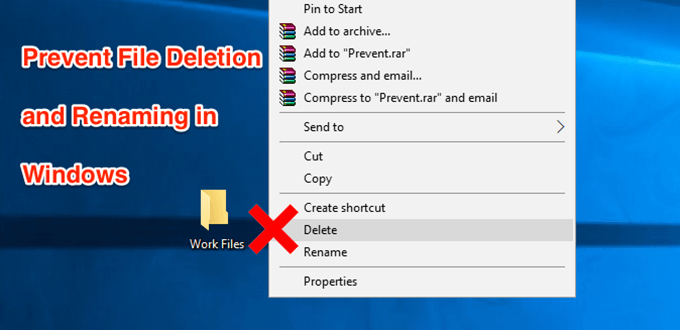
- 2587
- 347
- Pani Janina Cieśla
Bez względu na to, do jakiego celu korzystasz z komputera, prawdopodobnie na komputerze są niektóre pliki, których nie chcesz, aby ktokolwiek zmienił nazwę lub usunąć. Ale niestety sposób, w jaki Windows działa, naprawdę nie ma domyślnego mechanizmu, który pomoże Ci zapobiec usunięciu plików na komputerze. Każdy użytkownik, który ma dostęp do komputera, może znaleźć twoje pliki i zmodyfikować, zmienić nazwy, a nawet usunąć je z komputera.
Ochrona tych ważnych plików jest zadaniem samo w sobie. Chociaż system Windows domyślnie nie chroni twoich plików, oferuje opcję, która pomaga chronić Twoje pliki przed wszelkimi próbami usunięcia. W rzeczywistości istnieje wiele sposobów zarówno wbudowanych, jak i stron trzecich, które pomagają utrzymać modyfikację plików na komputerze.
Spis treści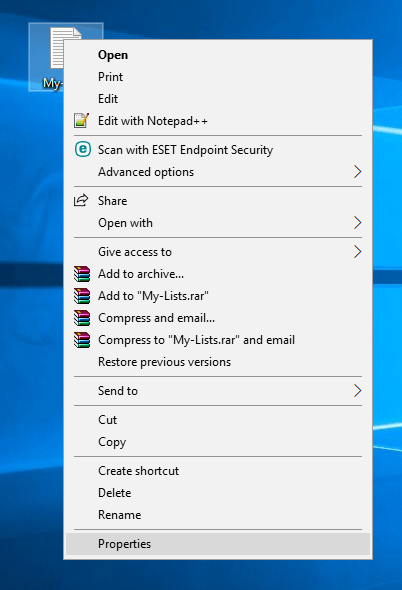
- Po otwarciu okna dialogowego Właściwości zobaczysz cztery zakładki u góry. Kliknij kartę z napisem Bezpieczeństwo Jako opcja, której szukasz.
- Na karcie bezpieczeństwa znajdziesz przycisk powiedzenia Zaawansowany na dnie. Kliknij na to, a otworzy nowe okno dialogowe.
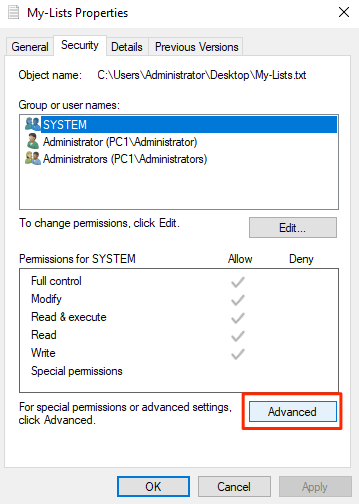
- Poniższy ekran pozwala zdefiniować uprawnienia do wybranego pliku. Kliknij na Wyłącz dziedzictwo przycisk, aby móc zmodyfikować uprawnienia do pliku.
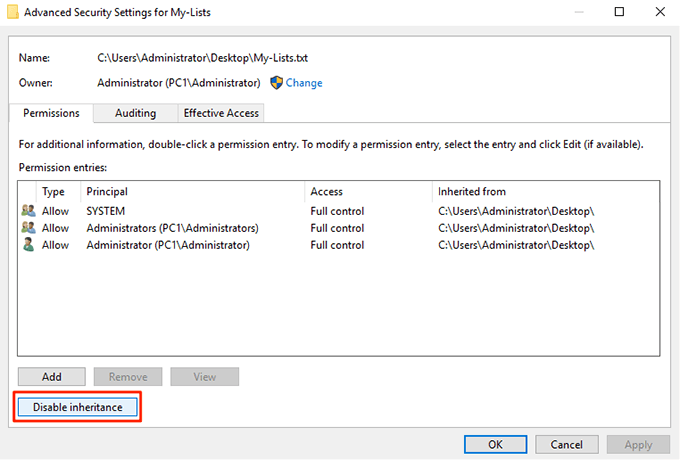
- Pojawi się monit z dwiema opcjami. Wybierz ten, który mówi Konwertuj dziedziczone uprawnienia na wyraźne uprawnienia na tym obiekcie.
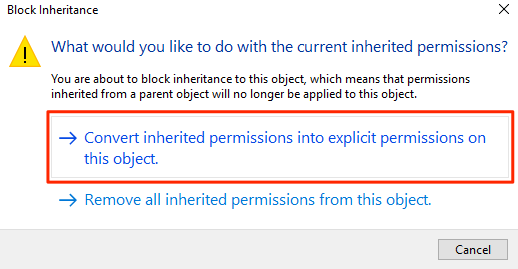
- Teraz zobaczysz wszystkie konta użytkowników wymienione na ekranie. Kliknij konto, że chcesz zapobiec usunięciu pliku, a następnie kliknij Edytować przycisk. Pozwoli ci edytować uprawnienia plików dla wybranego konta.
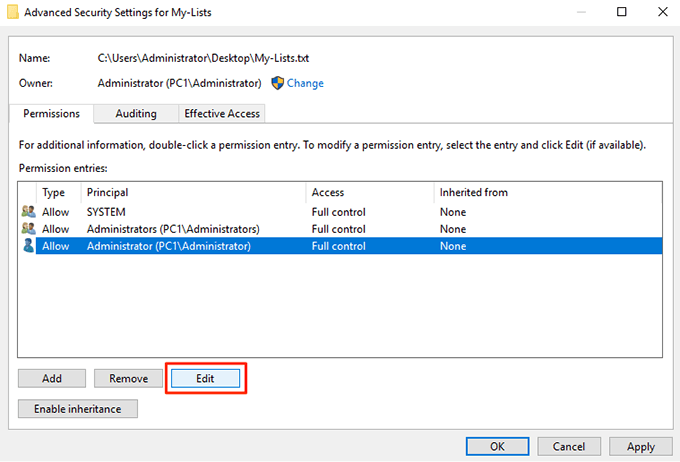
- Pamiętaj, aby kliknąć Pokaż zaawansowane uprawnienia Na poniższym ekranie, abyś mógł zobaczyć wszystkie dostępne uprawnienia. Wybierz także Zaprzeczyć z Typ Menu rozwijane.
Następnie oznacz następujące opcje i te uprawnienia uprawnień zostaną odebrane z wybranego konta użytkownika.
A) czytaj uprawnienia
B) Zmień uprawnienia
C) przejmij własność
D) Usuń
Kliknij OK Kiedy skończysz, aby zapisać zmiany
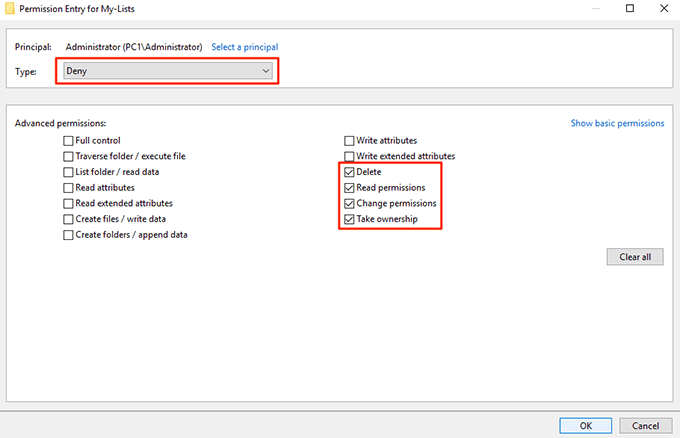
- Kliknij OK Na poniższym ekranie, a następnie wyjdź wszystkie otwarte okno dialogowe na komputerze.
Twój wybrany plik jest teraz chroniony przed modyfikacją, przemianowaniem lub usunięciem na komputerze. Jeśli użytkownik, którego odmówiłeś, próbuje usunąć plik, otrzyma błąd uprawnienia i nie będzie mógł kontynuować zadania.
Zapobiegaj przemianowaniu i usunięciu plików przez ukrywanie plików
Innym sposobem zapobiegania usunięciu lub przemianowaniu plików jest ukrycie plików. W ten sposób Twoje pliki nie pojawią się w eksploratorze plików, a każdy inny użytkownik nie zobaczy go, nie mówiąc już o usunięciu pliku na komputerze.
Ukrywanie plików, aby zapobiec ich usunięciu
- Kliknij plik prawym przyciskiem myszy i wybierz Nieruchomości.
- Będziesz w Ogólny zakładka domyślnie. Na dole ekranu znajdziesz opcję powiedzenia Ukryty. Zaznacz opcję i kliknij OK.
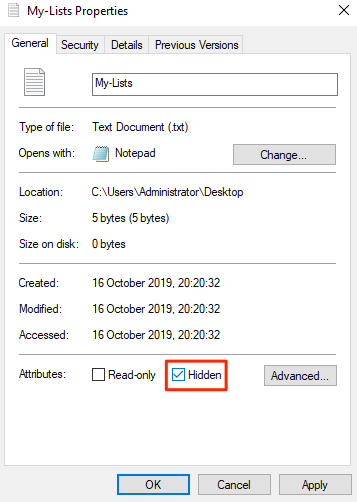
Twój plik powinien być teraz ukryty.
Jeśli masz opcję wyświetlania ukrytych plików włączonych na komputerze, musisz je wyłączyć lub plik stanie się widoczny.
Wyłącz przeglądanie ukrytych plików w systemie Windows
- Otwórz Przeglądarka plików okno na komputerze.
- Kliknij na Pogląd menu u góry, a ujawnisz kilka nowych opcji. Znajdź opcję, która mówi Opcje, Kliknij na to i wybierz Zmień opcje folderu i wyszukiwania.

- Kliknij na Pogląd Zakładka w oknie dialogowym, które otwiera się na ekranie. Znajdź wpis nazwany Nie pokazuj ukrytych plików, folderów ani napędów i włącz to. Kliknij OK Aby zapisać zmiany.
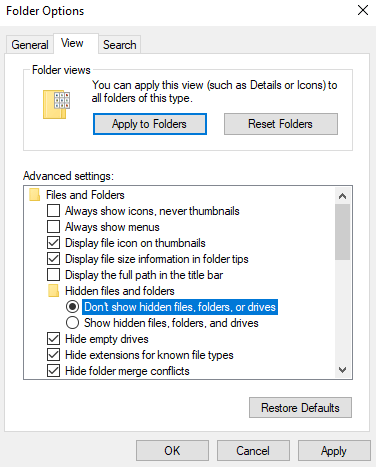
Twój ukryty plik powinien być teraz całkowicie ukryty i nie będzie widoczny w eksploratorze, dopóki powyższa opcja nie zostanie włączona.
Użyj zapobiegania, aby usunąć opcje usuwania pliku i zmień nazwę
Użytkownik jest w stanie usunąć lub zmieniać nazwę plików tylko dlatego, że otrzymuje opcję, aby to zrobić w eksploratorze plików. Co jeśli możesz w jakiś sposób wyłączyć opcje, których nie chcesz w menu Explorer, aby użytkownik nie mógł nawet zainicjować żadnych niechcianych działań?
Cóż, jest aplikacja, która pozwala to zrobić.
Spotkaj się z zapobieganiem, mała aplikacja, która umożliwia wyłączenie niektórych opcji w eksploratorze plików na komputerze. Pozwala wyłączyć opcje, takie jak zmień nazwę, usuń, wycięcie i kopiowanie, aby nikt nie mógł dotknąć ani modyfikować wybranych plików.
Pobierz i użycie tej aplikacji na komputerze jest całkowicie bezpłatne. Ponadto zajmuje tylko niewielką ilość miejsca pamięci na twoim komputerze.
- Pobierz, zainstaluj i uruchom Zapobiegać Aplikacja na komputerze systemu Windows.
- Po uruchomieniu aplikacji zobaczysz, że istnieje tylko jedna opcja, którą możesz skonfigurować.
To jest nazwane Zdefiniuj skrót skrótów i pozwala określić skrót klawiatury, który powstrzymuje uruchomienie aplikacji. Użyj dowolnego z dostępnych skrótów klawiatury, a następnie kliknij Aktywuj.
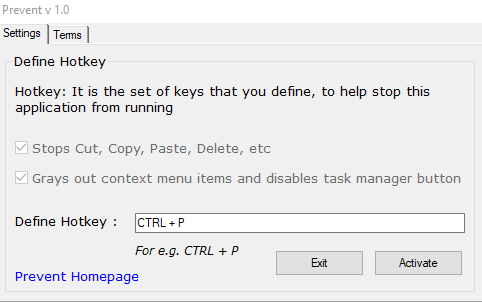
- Aplikacja zacznie działać, a kiedy klikniesz prawym przyciskiem myszy pliku, przekonasz się, że wspomniane powyżej opcje są szare. Nie możesz ich kliknąć ani używać. Aplikacja wyłącza fizyczne przyciski również dla tych działań.
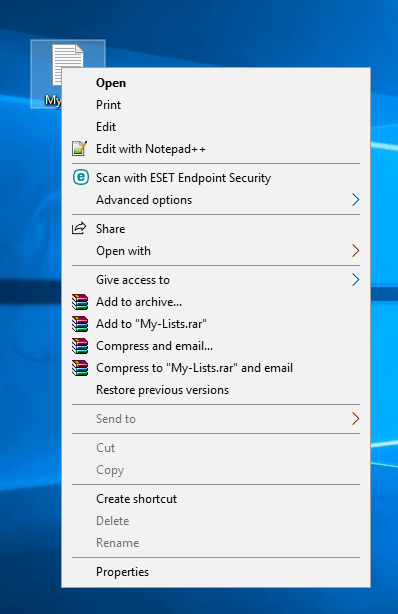
Kiedy zdecydujesz, że nadszedł czas, aby pozwolić na użycie tych opcji, po prostu naciśnij skrót klawiatury przypisany do aplikacji, a aplikacja przestanie funkcjonować. Następnie możesz zmienić nazwę, usunąć, wycinać i kopiować plik, jak możesz wcześniej.
- « Zmień jednostki pomiarowe w Microsoft Word
- F8 nie działa w systemie Windows 10? 5 rzeczy do wypróbowania »

